パソコンでファイルを削除すると、通常はゴミ箱に一旦送られるので「元に戻す」ことが可能です。
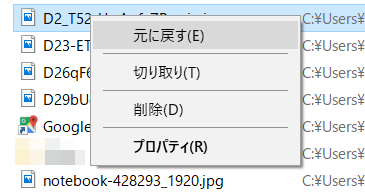
しかし、USBメモリやSDカードなどのリムーバブルメディアの場合、一度削除してしまうと完全に消えてしまい、元に戻すことができません。
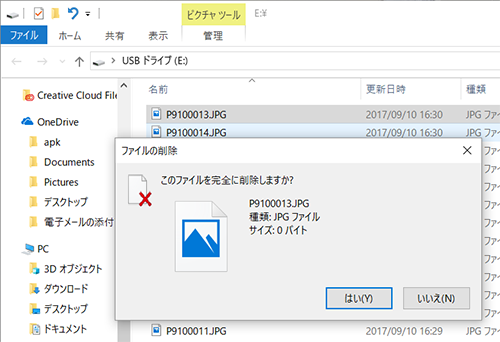
PCへファイルをコピーし、「よし、じゃあこれはもういらないや」とUSBメモリのファイルを削除したら、実は手違いでコピーできていなくて…なんてことは誰しも一度や二度経験があるのではないでしょうか。
「RecoveRx」は、有名半導体メーカーのトランセンド社が提供しているファイル復元ツール。
Windows7以降、およびMac OS X 10.7以降に対応しており、なんと「無料」というありがたいソフトです。
ダウンロードとインストール
まず、トランセンドのサイトから「RecoveRx」をダウンロードします。
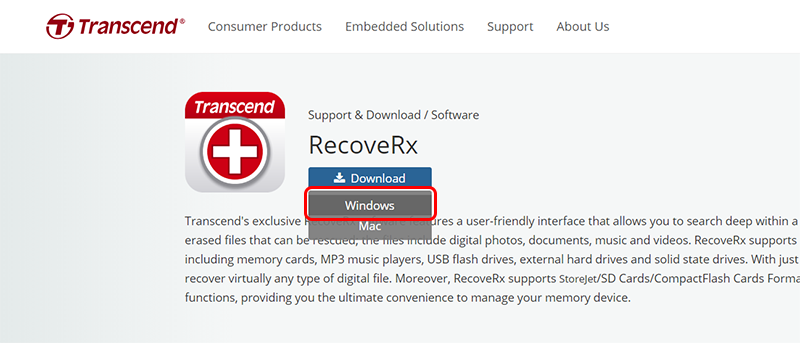
ダウンロードしたファイルを実行します。
インストールの許可を求めてきた場合は「はい」をクリックします。
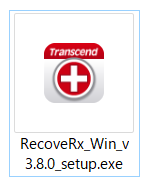
すると、言語の選択ダイアログが表示されるので「日本語」を選択し、「OK」をクリック。

セットアップウィザードが開始されるので「次へ」 → 次画面で使用許諾契約書に同意して「次へ」をクリック。
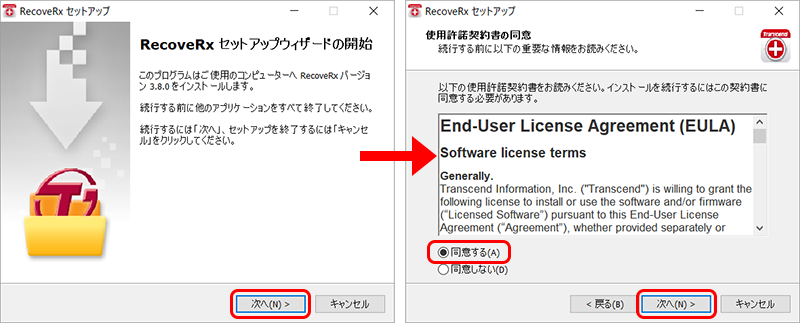
スタートメニュー、およびデスクトップへのショートカットの設定をし、「次へ」をクリック。
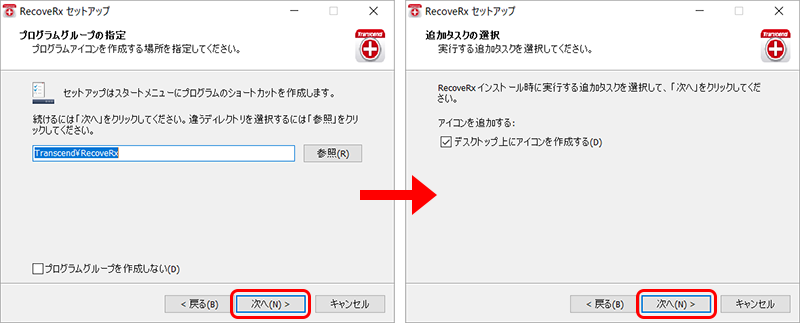
「インストール」をクリックし、「完了」をクリックで終了です。
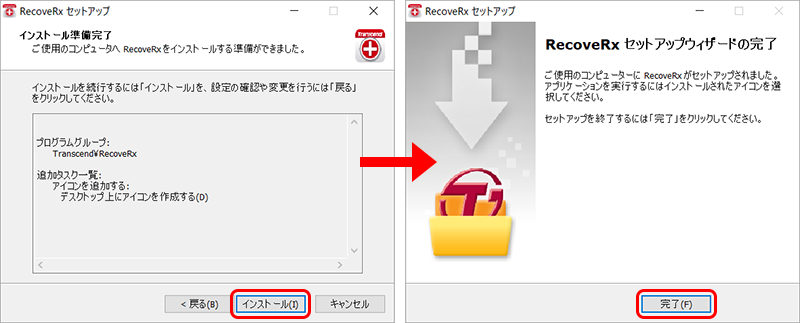
使い方
今回は、USBメモリ内のファイルを誤って消してしまったという仮定でテストしてみました。
まず、USBメモリ内に保存した画像ファイル(jpg)を削除します。
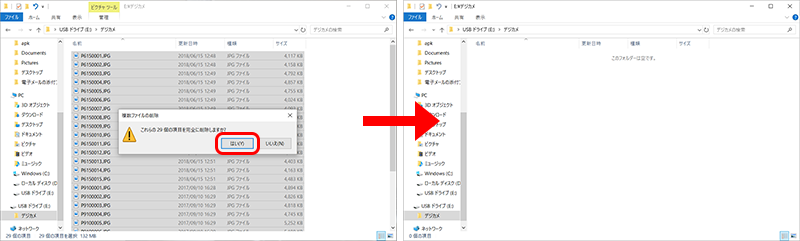
先程インストールした「RecoveRx」を起動し、復元したいファイルが保存されていたUSBメモリから「No Name」を選択して「次へ」をクリック。
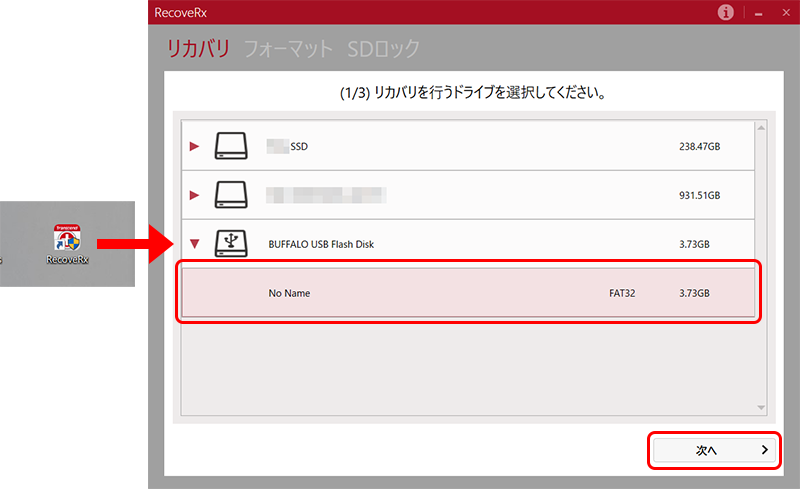
次に、復元したファイルの保存先と、復元するファイルの種類を選択します。ここでは、先程削除した「jpg」ファイルのみを指定しました。
選択できたら「次へ」をクリック。
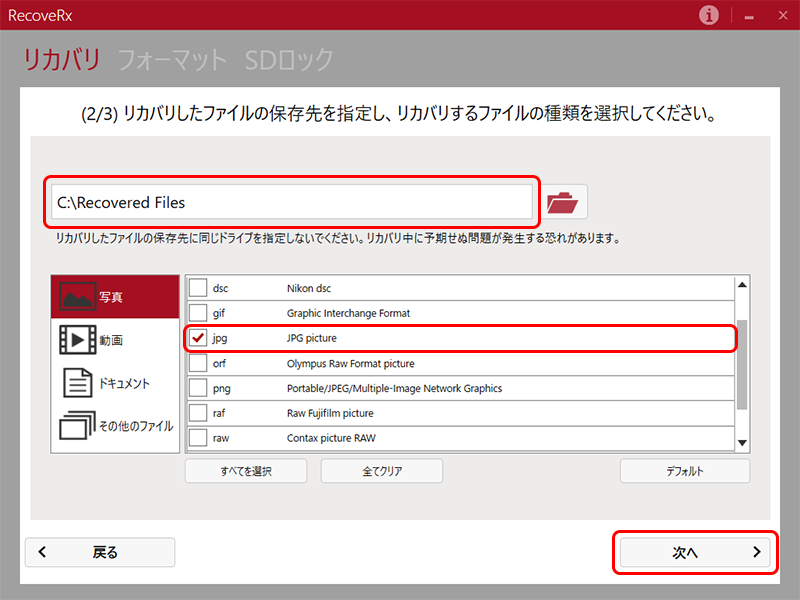
すると復元が開始され、しばらくすると「経過時間」「推定残り時間」が表示されます。
推定残り時間は10分になったり3時間になったりとあまりあてにならないので、気にせず待ちましょう。
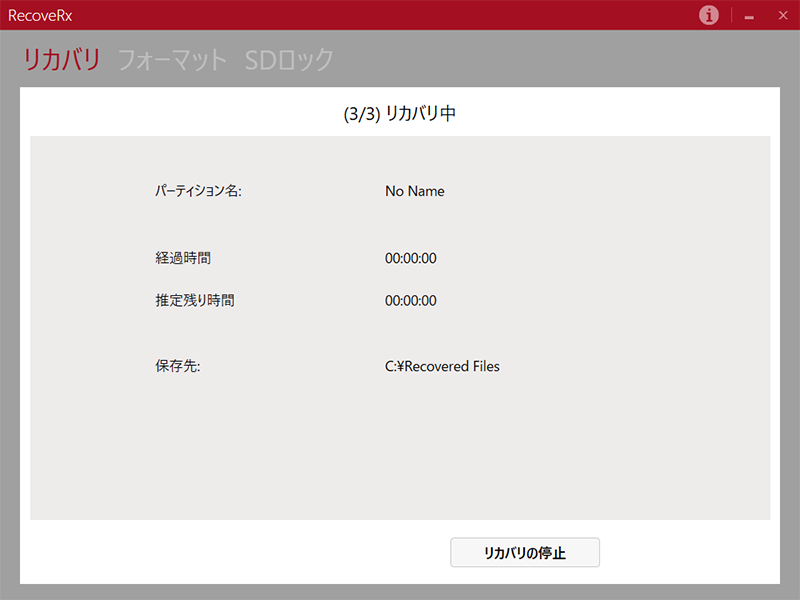
そしてこの画面が表示されれば、復元は完了です。今回は31個のファイルが復元され、時間は5分程度でした。
「終了」をクリックして画面を閉じます。
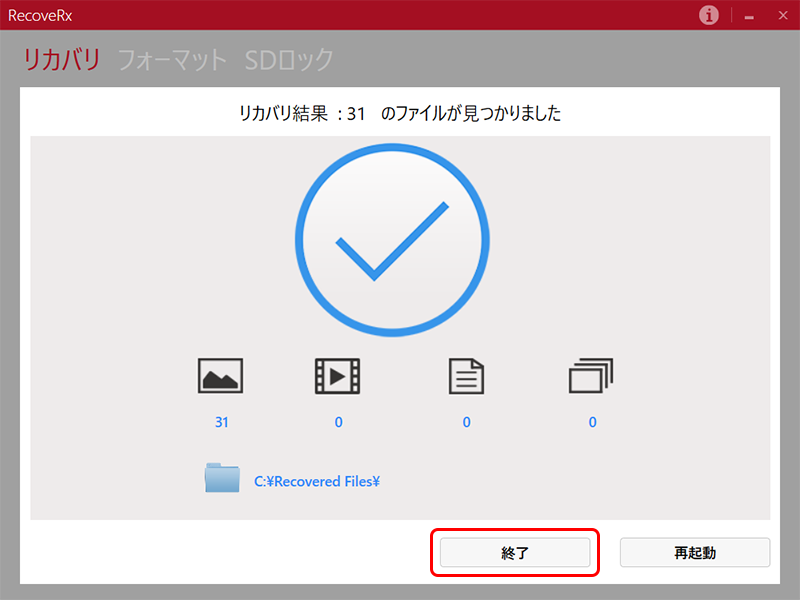
そして保存先に指定したフォルダを見てみると「TS.1」というフォルダが作成されており、中には復元されたjpgファイルが!
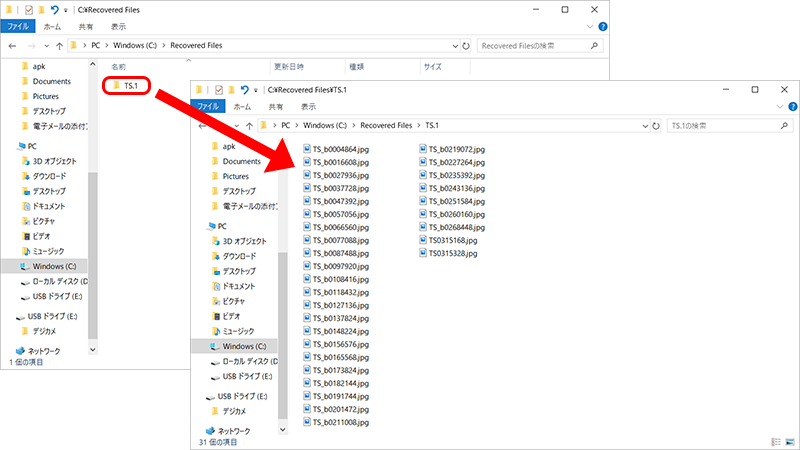
ファイル名はすべて変更されていましたが、ファイルは完璧に(作成日時なども)復元されています。
ちなみに今回、テストのために削除したファイルは29個でしたが、それ以前に削除した(大昔の)ファイルまでしっかり復元されていました。すごい。
もちろん、復元を100%保証できるものではないですが、もしうっかり必要なファイルを削除してしまった…!ということがあったら、最終手段として使ってみるといいかもしれません。
それにしても、あっさり復元できたことで図らずも「ファイルは削除しても完全に消えるわけではない」ということをあらためて理解して、ちょっと怖くなりました( ̄∀ ̄;)







